体験版(Windows版)
閲覧数 : 3345回 総合評価 : 1件
[1]ソフトをダウンロードする
[2]ソフトをパソコンに入れる(ソフトのインストール)
ファイルを解凍する
ソフトをインストールする
[3]初めてRETAS STUDIOを起動したとき
体験版の試用登録を行う
[1]ソフトをダウンロードする
アプリケーションや素材など、必要なファイルをダウンロードします。
(1) CLIPサイトにログインした状態で、画面上部に表示されている「ダウンロード」をクリックします。

(2) ダウンロードページが表示されたら、「RETAS STUDIO」の[体験版]→[Windows]をクリックします。
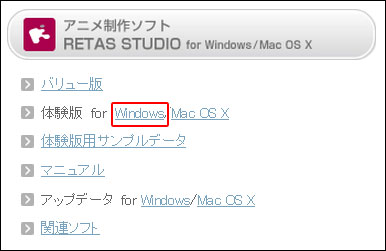
(3)「RETAS STUDIO 体験版 for Windows ダウンロード・試用登録」ページにアクセスし、体験版の本体をダウンロードします。
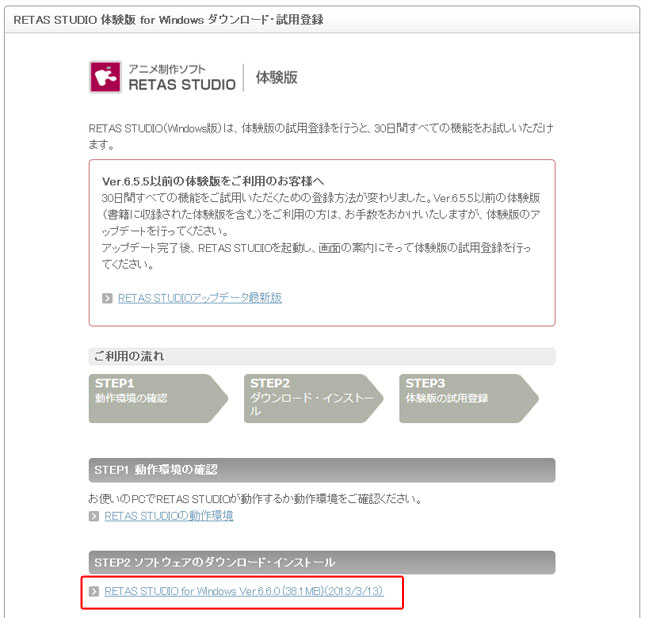
(4)「体験版サンプルデータ」をクリックするとページを移動し、イラストやマンガのサンプルデータをダウンロードできます。
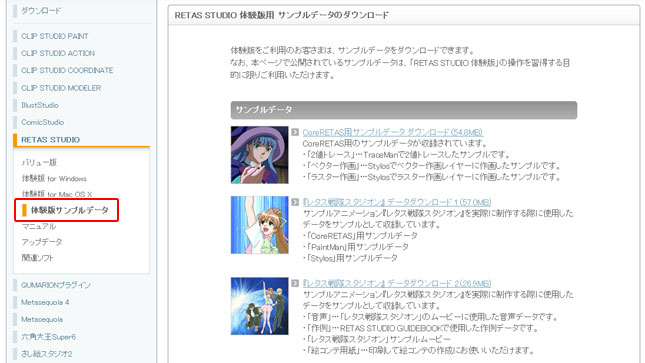
[2]ソフトをパソコンに入れる(ソフトのインストール)
ソフトをダウンロードしたら、「圧縮」されているファイルを「解凍」して、インストールします。
ファイルを解凍する
ダウンロードしたファイルを「解凍」します。
※ダウンロードしたファイルの名前はバージョンによって変わることがあります。ここではRETAS STUDIO(Windows版) Version 6.5.6、ファイル名「RS_656_app」を例に解説します。
(1)圧縮された「RS_656_app」ファイルをダブルクリックして開きます。中に「RS_656_app」という名前のフォルダが入っています。
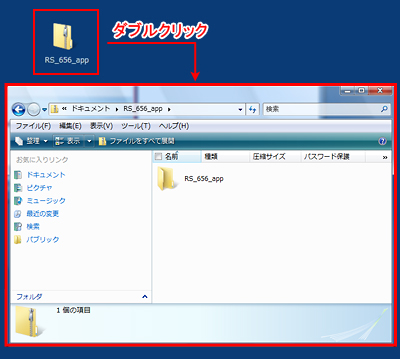
(2)中の「RS_656_app」フォルダをドラッグして外に出します。フォルダを外に出すと「解凍」されます。
もとの圧縮された「RS_656_app」ファイルは、もう必要ありません。
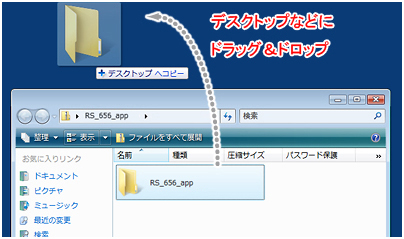
※Windows標準の機能以外で解凍ソフトなどをインストールしている場合は手順が異なる場合があります。
(3)同様の手順で素材の圧縮フォルダも解凍します。
ソフトをインストールする
解凍したファイルから、ソフトをインストールします。
(1)解凍されたフォルダを開き、[setup.exe]をダブルクリックします。
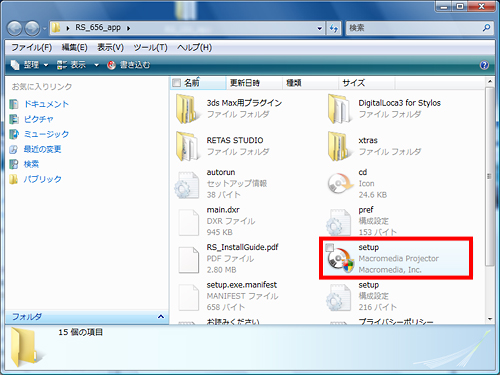
(2)下図のような画面が表示されたら、「RETAS STUDIOのインストール」をクリックします。管理者(Administratorまたはowner)でログインした上で、インストールを行ってください。
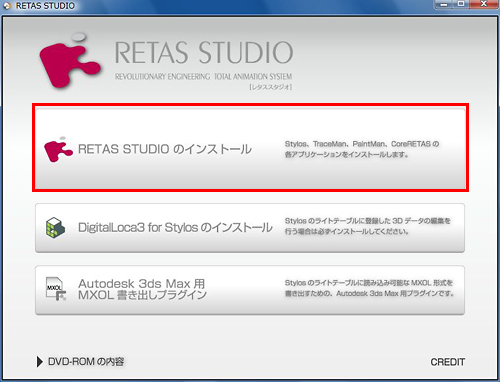
(3)画面に従ってインストールを進めます。
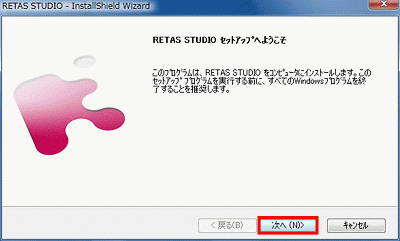
(4)インストールが完了すると、デスクトップにRETAS STUDIOを起動するためのショートカットアイコンが作成されます。
RETAS STUDIOは4つのアプリケーションがセットになっているので、アイコンも4つ作成されます。
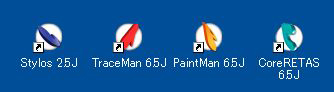
詳しいインストール手順はインストールガイドにも記述されています。
[3]初めてRETAS STUDIOを起動したとき
体験版をご使用のお客様は、体験版の試用登録を行う必要があります。
体験版は、すべての機能を一定期間ご使用いただけます。
体験版の試用登録を行う
●体験版をご使用のお客様の場合は、RETAS STUDIOの起動時に、インターネットによる体験版の試用登録状況の確認が、一定期間ごとに必要です。体験版をご使用になられるときには、インターネットの常時接続環境でご使用になることをお勧めします。
●体験版の試用登録を行うときは、創作活動応援サイト『CLIP』の[登録メールアドレス]・[パスワード]が必要です。
●体験版の試用登録で入力したメールアドレスとパスワード以外の個人情報が、収集、送信、使用されることは一切ありません。
(1)アイコンをダブルクリックし、アプリケーションを起動します。
起動するアプリケーションは、Stylos、TraceMan、PaintMan、CoreRETAS、いずれかひとつで構いません。
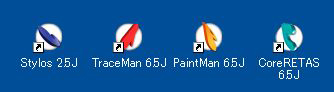
(2)初めてRETAS STUDIOを起動すると、シリアルナンバーの入力画面が表示されます。
[体験版の試用登録を行う]をクリックします。
※試用登録を行いたくない場合は、[機能が制限された状態で起動する]をクリックすると、機能が制限された体験版として起動します。
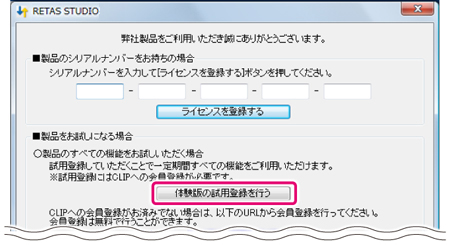
※お使いの環境によっては、OSからプログラムの実行を確認するメッセージが表示される場合があります。この場合は、[許可]をクリックすると、引き続き体験版の試用登録を行います。
(3)体験版の試用登録を行います。試用登録にはインターネットの接続が必要です。
[今すぐ体験版の試用登録を行います。]を選択します。
CLIPの[登録メールアドレス]・[パスワード]を入力します。
[次へ]をクリックします。
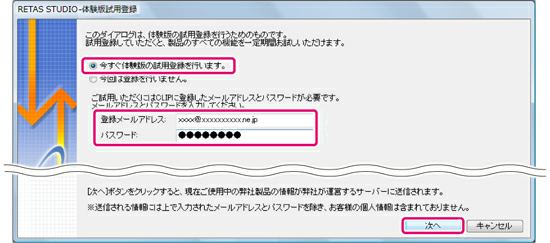
(4)[OK]をクリックすると、アプリケーションが起動します。
これでRETAS STUDIO体験版の試用登録は完了です。
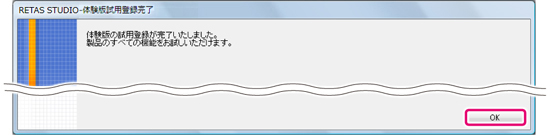
※登録サーバーが混雑している場合、「現在、ネットワークが混雑しています。…」という内容の画面が表示されることがあります。この画面が表示された場合は、次回のアプリケーション起動時に、再度、体験版の試用登録が必要です。

コメント